最实用的笔记本系统重装教程
- 时间:2016年08月03日 18:07:29 来源:魔法猪系统重装大师官网 人气:15984
笔记本系统重装教程其实是跟台式机一样的,只是笔记本缺少光驱,不能使用光驱来重装系统。接下来,小编就给大家带来最实用的笔记本系统重装教程,让大家学会用光驱以外的方式来给笔记本重装系统。
1、如果你的笔记本没有光驱,那么可以选择的方法有,U盘安装,硬盘安装两种常见的方法。其中硬盘安装方法需要在操作系统环境下支持才能安装。

笔记本系统重装教程图1
2、首先,不管哪种方法,你都需要下载一个系统镜像,可以下载xp,也可以下载win7,或者win8,不同的系统需要有不同容量的U盘,如果是安装win7或者8需要你的U盘大于4G。
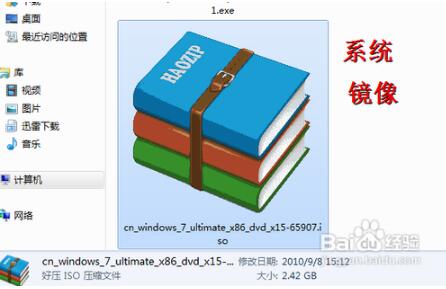
笔记本系统重装教程图2
3、然后U盘安装方法,你需要有一个可以启动的U盘,并且在U盘上有一个可以安装的系统。制作可启动的U盘的工具有很多,这里我不作介绍,你上百度搜索一下就可以有很多(本人在这方面已有相关经验,请查看)。将下载的系统镜像复制到U盘里,这样,你就制作成了一个可启动的可安装操作系统的U盘。
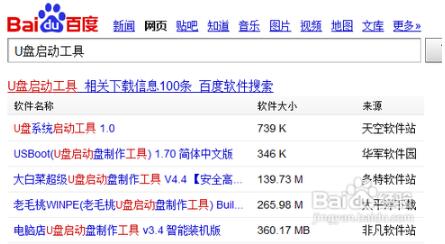
笔记本系统重装教程图3
4、将U盘插入电脑,开机设置U盘启动,进入pe,然后就可以安装系统了。或者你直接将系统制作成启动菜单 ,直接安装,不用进pe。
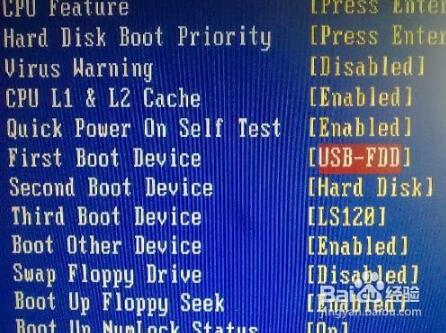
笔记本系统重装教程图4
5、硬盘安装方法最简单,只需要下载镜像,然后用压缩软件打开,双击setup.exe即可开始安装了。

笔记本系统重装教程图5
以上就是最实用的笔记本系统重装教程了,大家看完之后感觉怎么样?原来重装系统除了用光驱以外,还有其他方式呀!学会了以上的最实用的笔记本系统重装教程,以后重装系统不就多了一种选择吗?









